Esercizi
Aggiunta di colonne a una tabella personalizzata
In questo esercizio si aggiungeranno alcune colonne alla tabella personalizzata Produttori di PC. Se nel corso di questo percorso di apprendimento non si è creata la tabella personalizzata, è possibile crearla seguendo i passaggi indicati qui.
Nel browser accedere a https://make.powerapps.com. Nel menu di spostamento a sinistra selezionare Tabelle. Se le tabelle non sono visibili sulla sinistra, è possibile selezionare Altro, quindi cercare e selezionare Tabelle nel menu del riquadro a comparsa.
Selezionare la tabella personalizzata Produttori di PC dall'elenco delle tabelle.
Suggerimento
È possibile immettere il titolo della tabella nella finestra di ricerca in alto a destra della barra dei comandi di Maker Portal.
Selezionando la tabella si apre la schermata della visualizzazione Tabella che mostra riquadri come nell'immagine seguente.
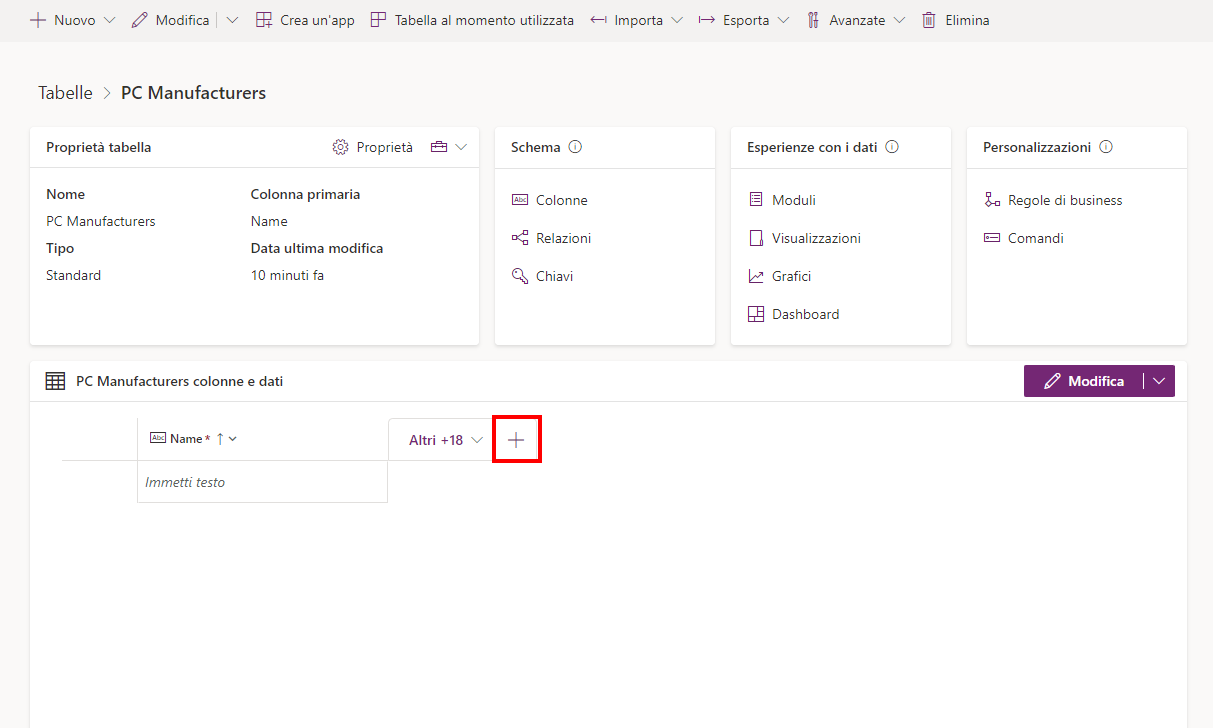
Selezionare il pulsante + nel riquadro dati e colonne per aggiungere un'altra colonna accanto alla colonna Name.
Digitare Marca del PC nella colonna Nome visualizzato.
Mantenere selezionata la casella di controllo Ricercabile.
Selezionare Salva.
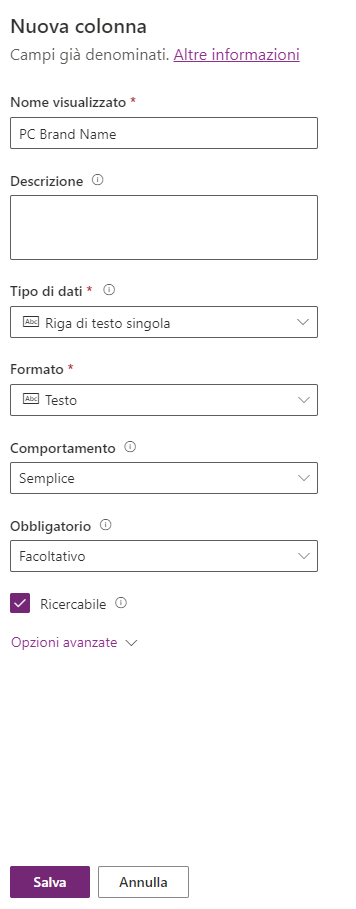
Selezionare + nel riquadro dei dati e delle colonne per aggiungere un'altra colonna.
Digitare Description nella colonna Nome visualizzato.
Selezionare Area testo in Tipo di dati. Si noti come il Tipo di dati ora indichi Riga di testo singola e il Formato sia Area di testo. Lasciare invariati gli altri campi.
Selezionare il pulsante Salva.
La tabella Produttori di PC dovrebbe ora includere le colonne appena aggiunte, Marca del PC e Descrizione.
Ridenominazione di una colonna primaria
Ora si rinominerà la colonna primaria Name creata per impostazione predefinita contestualmente alla tabella personalizzata Produttori di PC.
Se necessario, accedere nuovamente alla tabella Produttori di PC.
Nella finestra dell'editor Tabelle > Produttori di PC dovrebbe essere visibile Produttori di PC. Il riquadro dei dati e delle colonne nella metà inferiore dello schermo mostra la colonna Nome. Procedere e selezionare la colonna, quindi selezionare Modifica colonna.
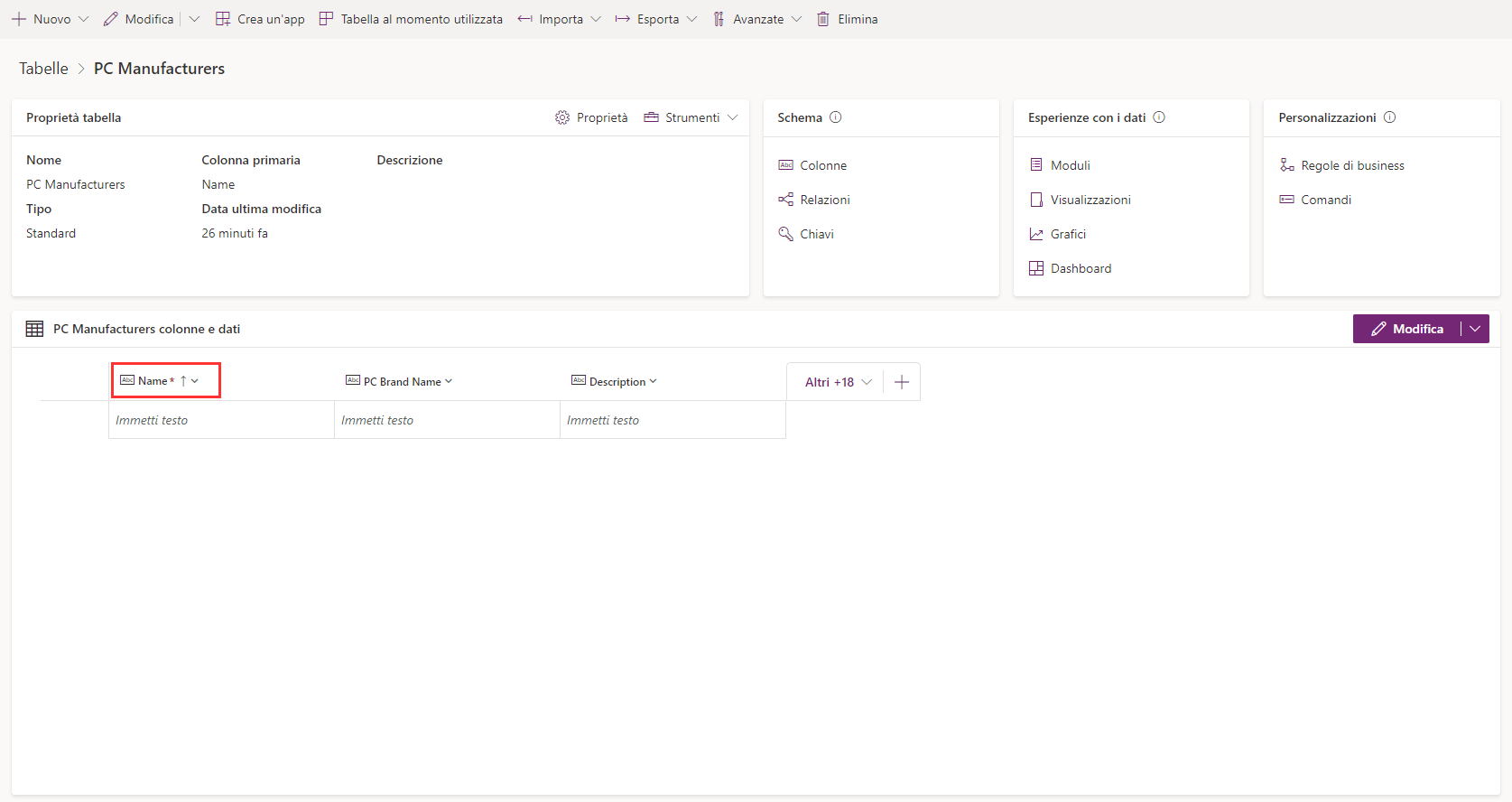
Nel riquadro popup Modifica colonna si noti che la colonna è Ricercabile e Obbligatorio per l'azienda. Aggiornare il campo Nome visualizzato in Nome modello PC, come mostrato nell'immagine seguente.
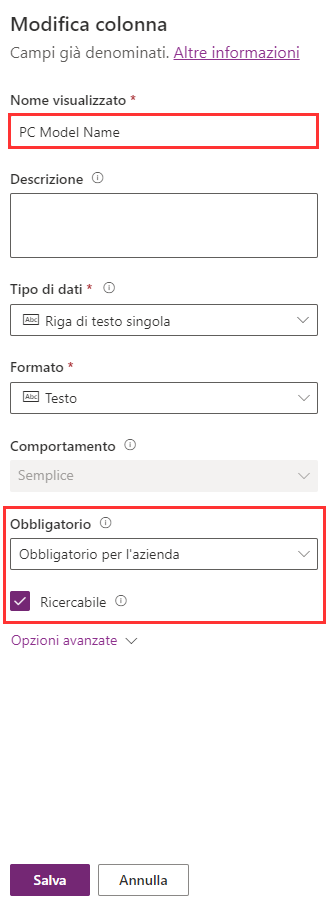
Selezionare Salva.
Aggiunta di una colonna per la numerazione automatica
Ora si aggiungerà una colonna per la numerazione automatica per identificare il record del produttore nella tabella personalizzata.
Se necessario, accedere nuovamente alla tabella Produttori di PC.
Aggiungere una colonna nel riquadro dei dati e delle colonne selezionando il pulsante +.
Nel riquadro popup Nuovo colonna sulla destra, immettere ID modello PC per Nome visualizzato, quindi selezionare Numerazione automatica per Tipo di dati.
In Tipo di numerazione automatica selezionare Personalizzata.
Mantenere in Formato il valore predefinito {SEQNUM:4}.
Personalizzare un Valore di inizializzazione oppure mantenere il valore predefinito di 1000.
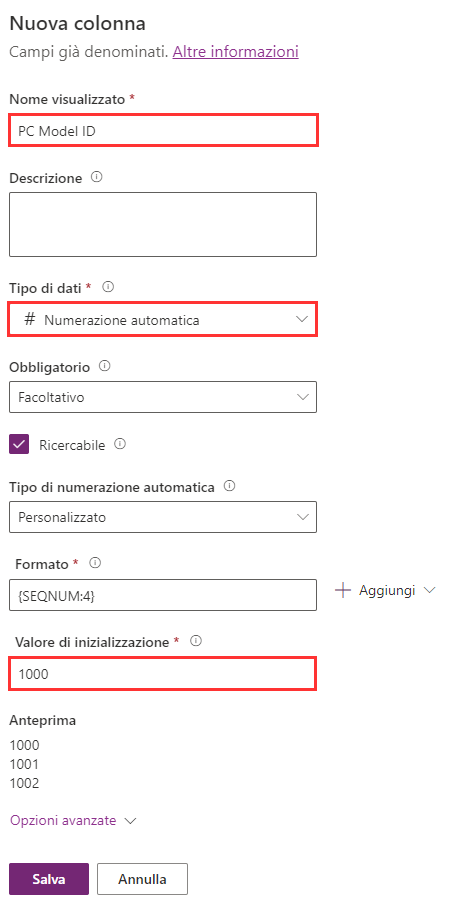
Selezionare Salva.
Creazione di una chiave
Creare una chiave per essere certi che il valore sia univoco e indicizzato.
Se la schermata dell'editor Tabelle non è già attiva, attenersi alla procedura precedente per accedere alla tabella Produttori di PC.
Nel riquadro Schema nella parte superiore centrale della schermata dell'editor Tabelle, selezionare Chiavi.
Il browser accede alla schermata Chiavi. Selezionare + Nuovo chiave dalla barra dei comandi nella parte superiore.
Immettere Chiave PC nella colonna Nome visualizzato.
Selezionare la casella di controllo accanto alla colonna Nome modello PC.
Nota
Una chiave può essere costituita da una o più colonne. Se si selezionano più colonne, la chiave è una chiave composta.
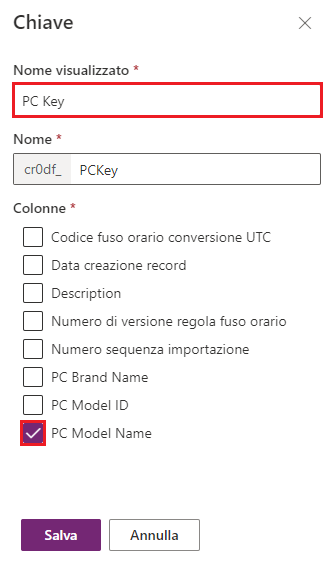
Selezionare Salva.
Dopo alcuni istanti, la nuova chiave verrà aggiunta all'elenco delle chiavi per questa tabella. È possibile creare fino a cinque chiavi per ogni tabella. Tutti i valori nella chiave sono univoci.
Ottimo lavoro! Ora si procederà al riepilogo dei concetti appresi.